1、以下表为例,在A列输入1至9这10个数字,现在需要在B1单元格进行求和。我们在此处输入公式=SUM(A1:A9),回车之后却发现结果为0。

2、如果我们仔细观察就会发现A1至A9单元格左上角有绿色三角形标志。这是因为单元格格式为文本类型。因此我们需要将单元格格式修改为数值类型。我们选中A1至A9单元格,此时在A1单元格右侧出现感叹号标志,点击此感叹号,在下拉菜单中选择转换为数字。然后可以看到绿色三角形标志已经消失,而B1单元格内也显示出正确结果45。

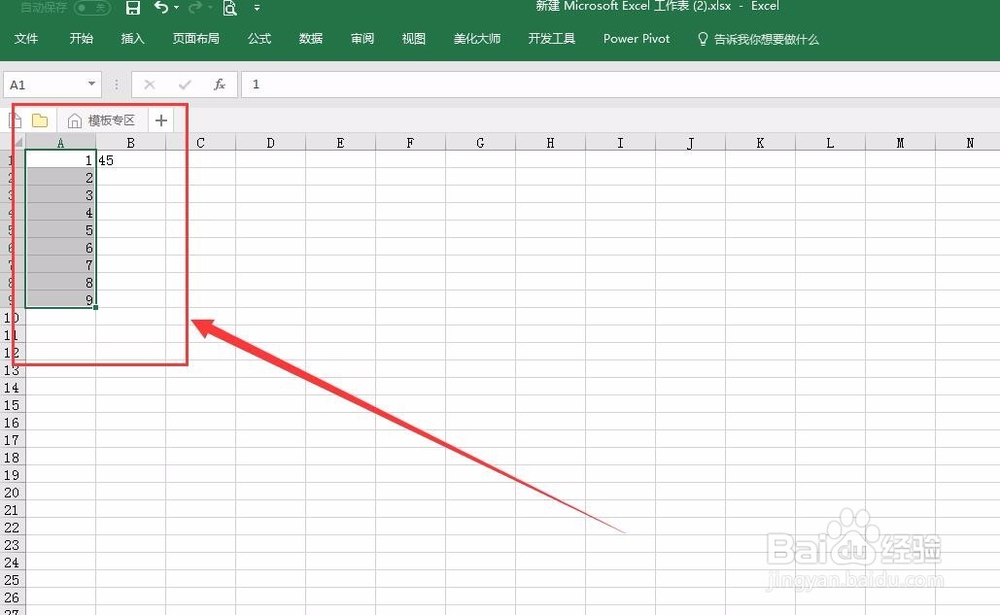
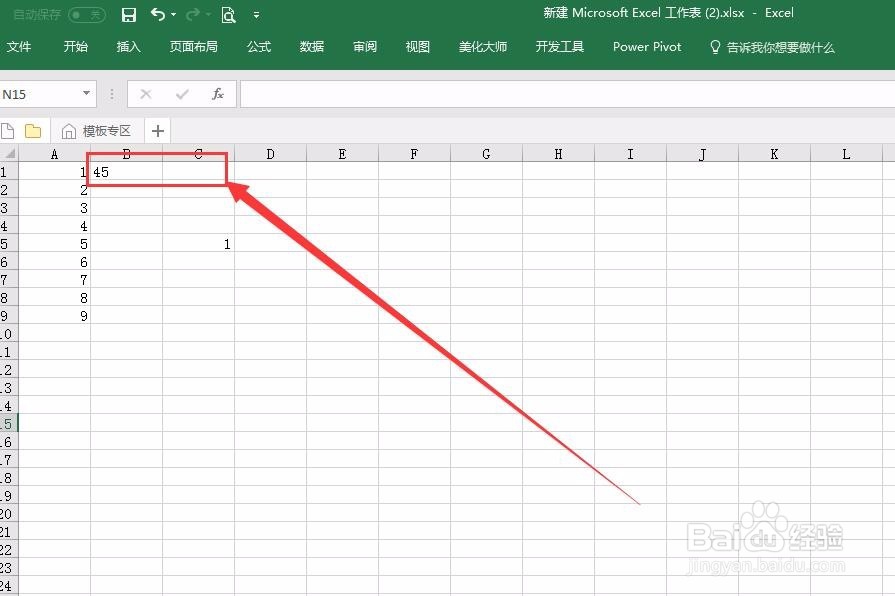
3、我们也可以在空白单元格处如C5单元格输入数字1并复制。然后选中A1至A9单元格,点击鼠标右键,在列表中选择“选择性粘贴”,点击运算中的“乘”并确定。可以看到结果同样显示为45。此处是利用了EXCEL的一个规则即文本型数字*数字=数字,这样可以把文本型数值强制转换为标准数值格式。



4、还有一种错误情况是公式无法自动更新。入下表,现在要在C1单元格输入公式=B1/A1。回车之后可以看到C1单元格出现正确结果10,然后我们下拉填充,却发现C列结果都变成10,很明显这是错误的。

5、针对这种问题,可能很多人发现了可以通过进行保存的方式解决,即点击保存按钮之后,可以看到结果变成正常值。但是这种方法比较费时费力并不可取,而且没有真正解决问题。

6、出现这种问题的根本原因是我们在选择计算选项时错误的勾选为“手动”。我们依次点击”公式“、”计算选项“,在其中勾选”自动“。之后可以看到结果显示为正常。


